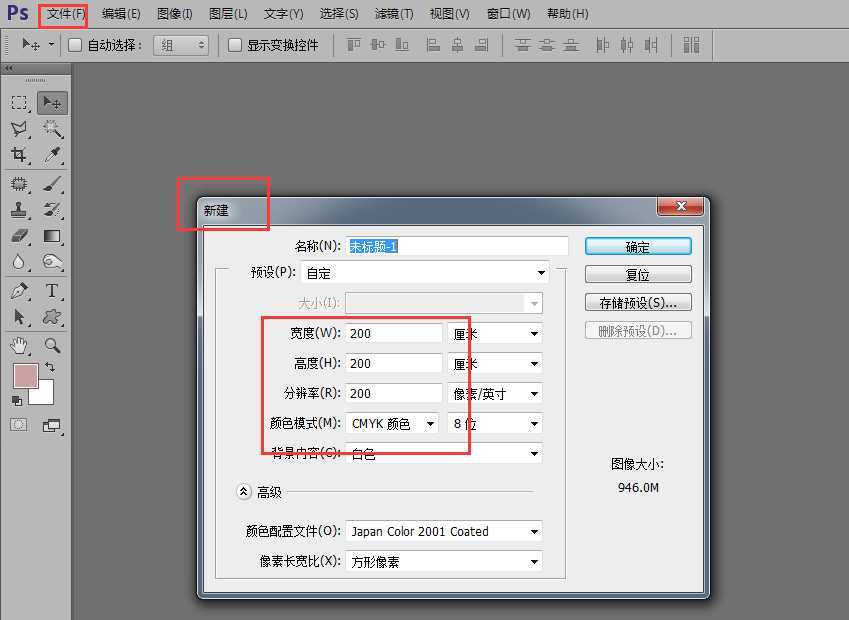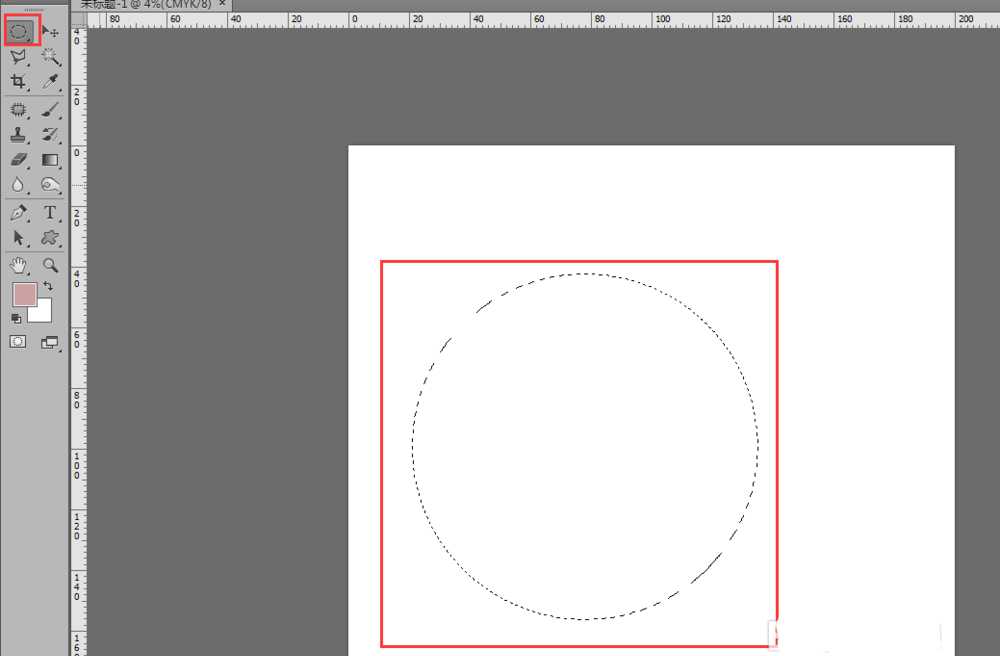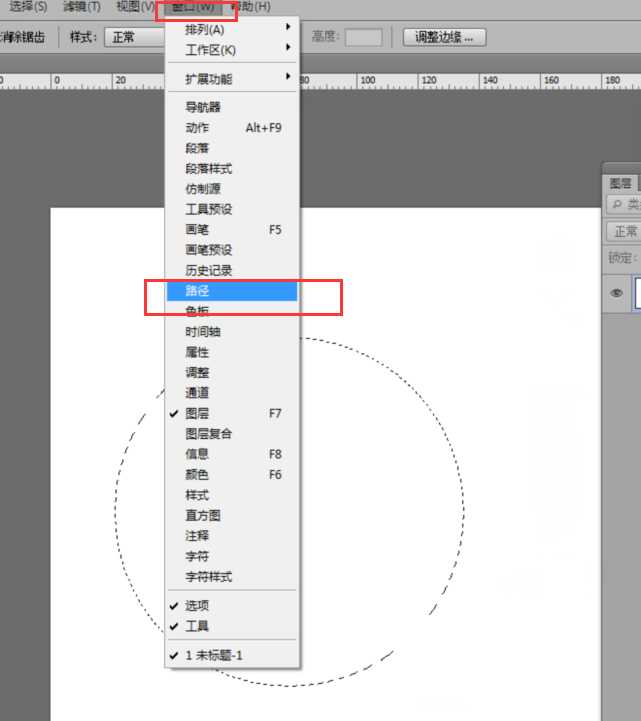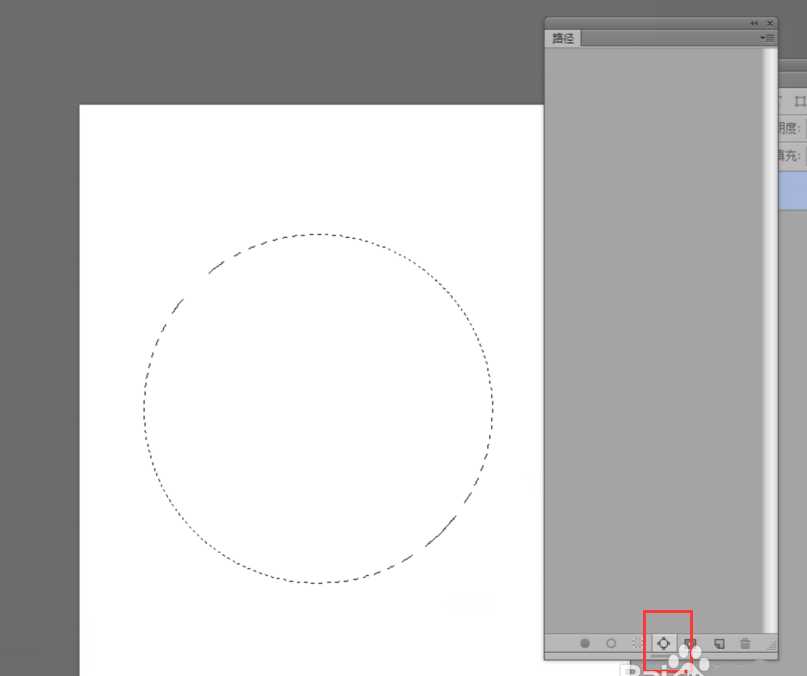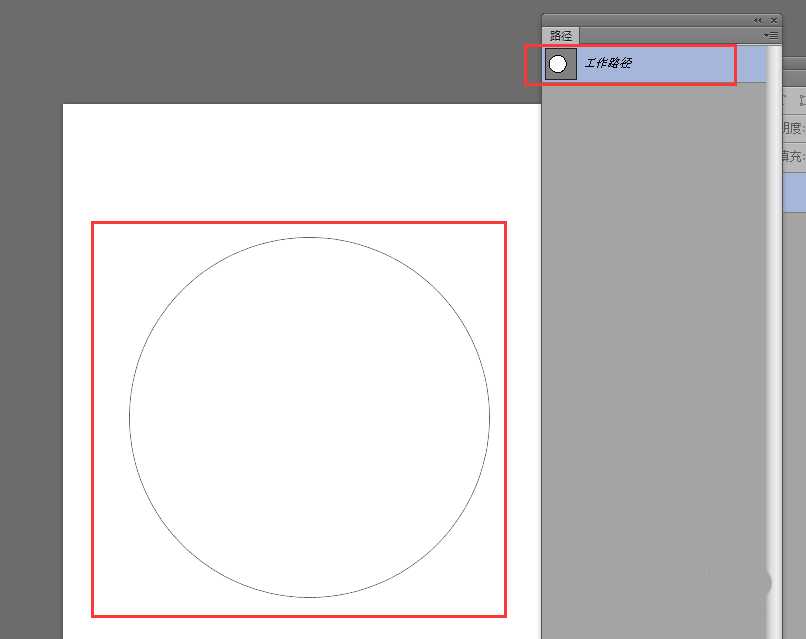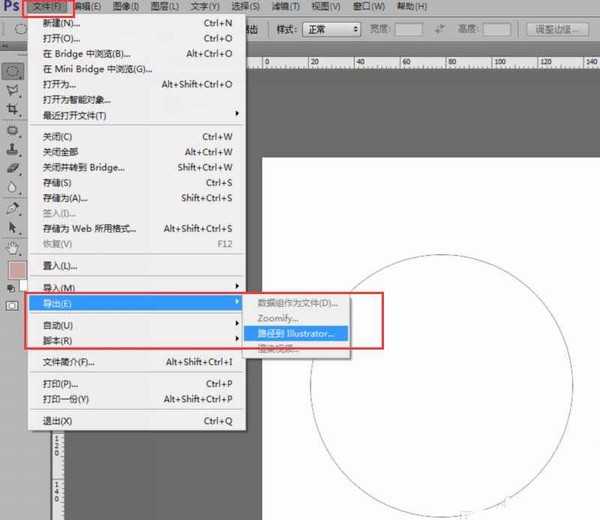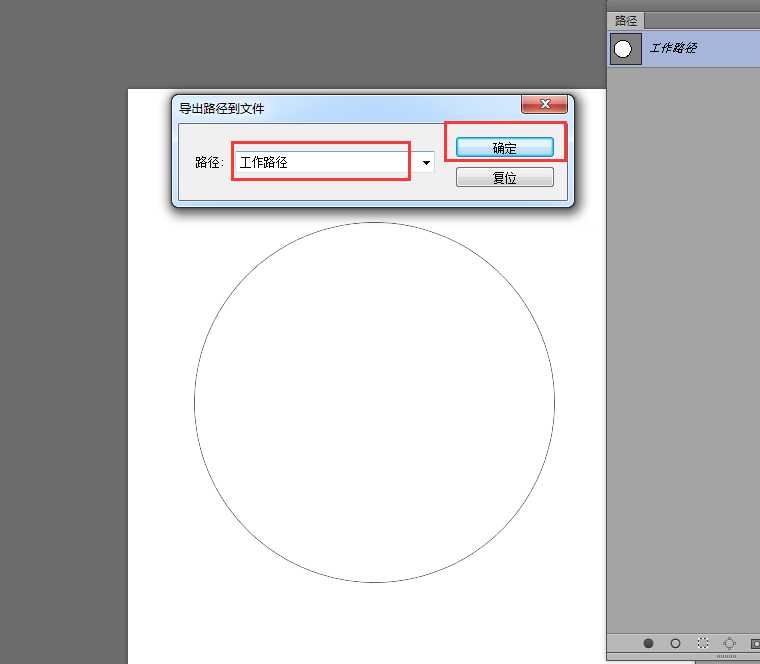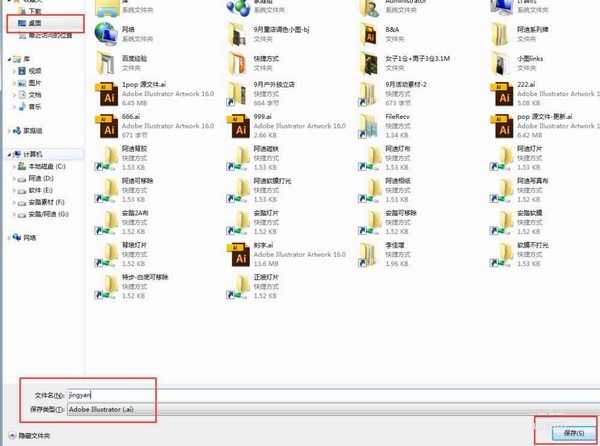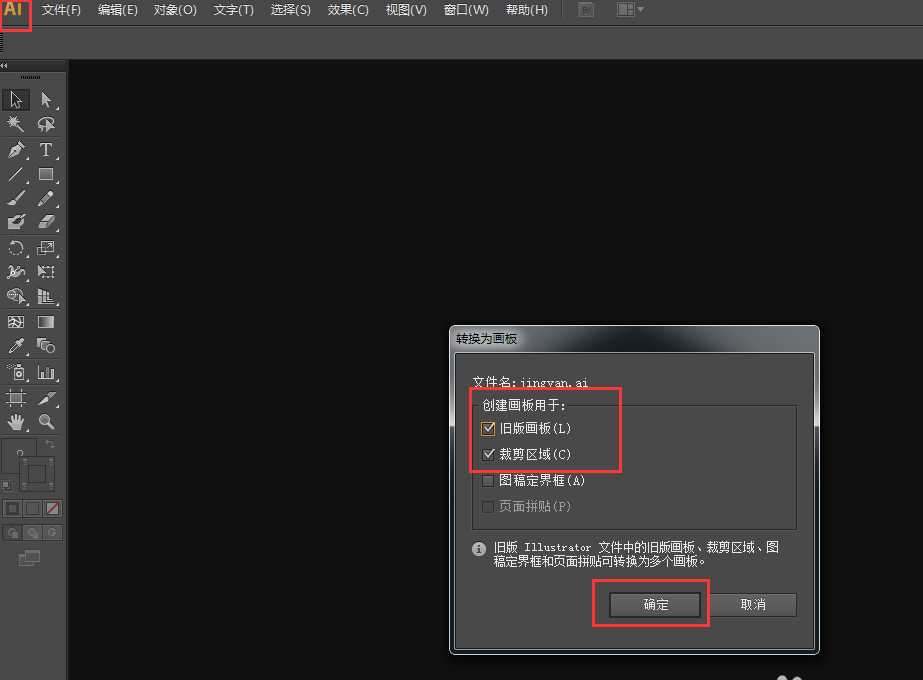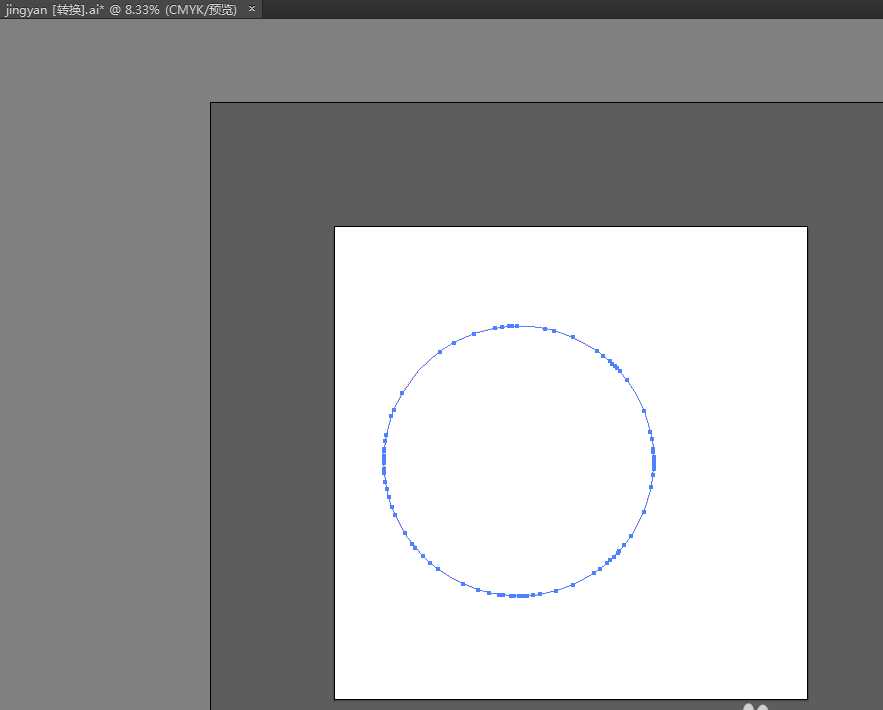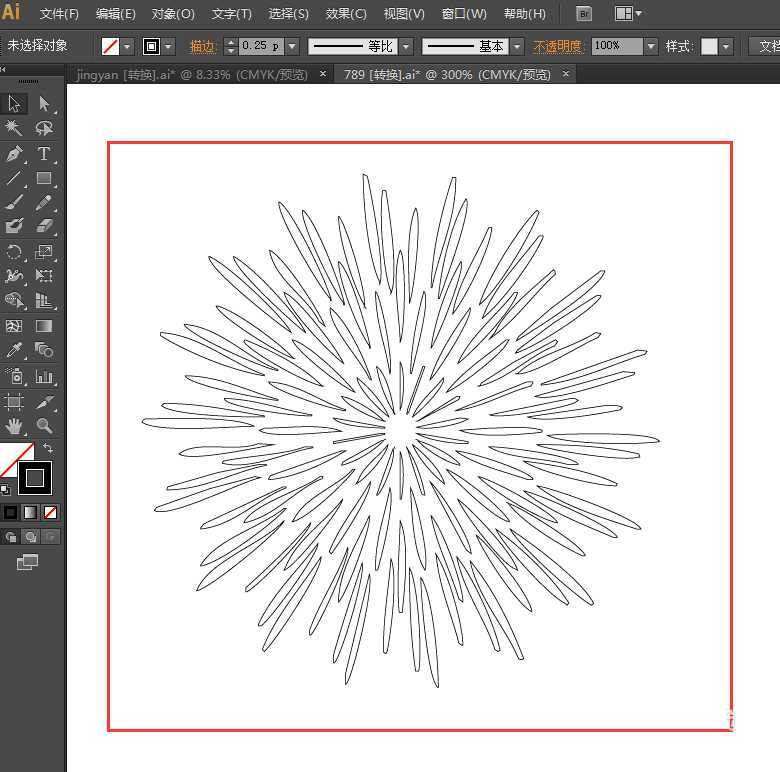ps中想要绘制路径导入ai中使用,该怎么操作呢?下面我们就来看看详细的教程。
- 软件名称:
- Adobe Photoshop 8.0 中文完整绿色版
- 软件大小:
- 150.1MB
- 更新时间:
- 2015-11-04立即下载
1、打开ps,新建画布,我这里就随意了,然后选择椭圆矩形工具在画布中画一个圆,注意不要取消选取
2、点击窗口-路径-调出路径面板,并点击该面板下方的从选取生成工作路径,此时就生成了该圆形的路径
3、选择文件-导出-导出路径到Illustrator .
4、在弹出的对话框中,选择工作路径,点击确定按钮
5、然后选择好保存的位置,起好文件名后,点击保存,此时会发现文件类型就是ai格式的了哦
6、这时我们就能用ai进行验证了,即用ai打开我们刚才保存好的路径,打开时注意选项哦,如下图,当然我们还能做一些较复杂的路径
以上就是ps路径导入ai的教程,希望大家喜欢,请继续关注。
相关推荐:
ps怎么绘制半圆路径?
PS怎么将形状路径变成选区?
PS图片中的路径怎么导出至AI?
标签:
ps,ai,路径
免责声明:本站文章均来自网站采集或用户投稿,网站不提供任何软件下载或自行开发的软件!
如有用户或公司发现本站内容信息存在侵权行为,请邮件告知! 858582#qq.com
桃源资源网 Design By www.nqtax.com
暂无“ps怎么制作ai路径? ps路径导入ai的教程”评论...
稳了!魔兽国服回归的3条重磅消息!官宣时间再确认!
昨天有一位朋友在大神群里分享,自己亚服账号被封号之后居然弹出了国服的封号信息对话框。
这里面让他访问的是一个国服的战网网址,com.cn和后面的zh都非常明白地表明这就是国服战网。
而他在复制这个网址并且进行登录之后,确实是网易的网址,也就是我们熟悉的停服之后国服发布的暴雪游戏产品运营到期开放退款的说明。这是一件比较奇怪的事情,因为以前都没有出现这样的情况,现在突然提示跳转到国服战网的网址,是不是说明了简体中文客户端已经开始进行更新了呢?